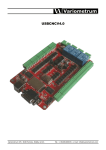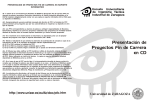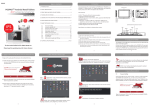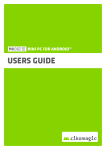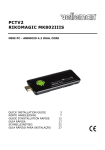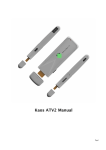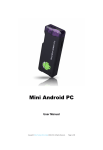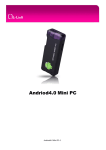Download LL-ATV-2 (Manual Usuario) - L-Link
Transcript
Andriod4.0 Mini PC INDICE DECLARACIÓN ... .............................................................................................. ... 3 A. INTRODUCCIÓN... ..................................................................................... .. 4 B. OPERACIÓN INCIAL................................................................................... . 4 1. INSTRUCCIONES DE CONEXIÓN DE HARDWARE... ............................................... .. 4 2. OS INTERFACE... ............................................................................................... ... 5 3. GESTIÓN DE SOFTWARE DE ICONOS)... .............................................................. .. 5 4. BORRAR ICONOS... ................................................................................................... 6 5. ARRASTRE DE ESCRITORIO.................................................................................. .6 6. RETORNO, PAGINA INICIO, PROGRAMAS.............................................................. . 7 7. BARRA DE ESTADO ... ........................................................................................ ... 7 8. BOTON PROGRAMA DE HERRAMIENTAS ... ........................................................ ... 8 C. PROGRAMA HERRAMIENTAS DEL ICONO DE GESTIÓN... .............. ... 9 D. AJUSTE... ................................................................................................... . 10 1. WIFI CONFIGURACIÓN... .................................................................................. .. 11 E. INSTALAR / BORRAR PROGRAMAS... .................................................. . 12 1. Configure los programas de origen desconocido............................................ ... 12 2. INSTALAR PROGRAMAS.................................................................................... 3. BORRAR PROGRAMAS... ................................................................................... .. 13 .. 12 F. FOTO, VIDEO, GESTIÓN DE ARCHIVOS, PÁGINA WEB... ................. . 13 1. Cómo jugar Video Player... ................................................................................... ... 14 2. GESTIÓN DE PRESENTACIÓN: copiar, cortar, borrar, renombrar... ............................. . 14 3. REPRODUCTOR DE MÚSICA... .......................................................................... ... 16 4. Visite el sitio web .......................................................................................... ... 16 G. LENGUA Y LA ENTRADA... ..................................................................... . 16 1. Seleccione idioma y método de entrada HABITUAL... ............................... ... 16 2. TECLADO Y RATÓN............................................................................................ 3. CAMBIAR MÉTODO DE ENTRADA... .................................................................. .. 18 . 17 H. PREGUNTAS Y RESPUESTAS............................................................. ... 19 I. ESPECIFICACIONES ... ............................................................................ . 20 Andriod4.0 Mini PC—2 Declaración El manual del usuario contiene toda la información de forma correcta y segura instrucción de operación. Para evitar accidentes y el producto está dañado, por favor, asegúrese de ir a través de todo el contenido antes de utilizar el producto.. Por favor, mantenga el producto alejado de altas temperaturas, humedad y polvo medio ambiente. No deje caer o tirar el producto. No corte el dispositivo cuando se formatea o actualización. De lo contrario, causará error sistema operativo. No desmonte el dispositivo. No lo limpie con alcohol, disolvente y benceno Nos reservamos el derecho de actualizar y modificar el producto. Descargo de responsabilidad: Sólo nos tomamos la responsabilidad de proporcionar el producto garantía y servicio. Los usuarios tienen que tener cuidado de sus datos en el dispositivo por sí mismos. No nos hacemos responsables de cualquier pérdida de datos o relacionados perdido. El producto no es a prueba de agua. Todas las imágenes de la instrucción son sólo para referencia. Andriod4.0 Mini PC—3 A. Apariencia Introducción AV salida: HDMI TF-CARD:Ampliación por la memoria T-Flash MiniUSB OTG:para la transferencia de datos con el ordenador. Instalación del sistema operativo. Valido para USB 2.0 puerto de convertidor. USB Host:Para Memoria Flash, ratón, teclado, disco duro externo, podría ampliarse por Hub USB. B. Puesta en funcionamiento 1. Instrucciones de conexión de hardware. Conectar el televisor o el monitor LCD por cable HDMI (en el paquete). Configure los datos del modo de recepción de televisión en el puerto HDMI. (Consulte el manual de usuario del televisor) Es mejor utilizar el ratón sin hilos 2.4G y el teclado. 2.4G con un receptor Plug and Play en el conector USB Host, o el enchufe en el puerto del USB OTG de convertidor de puerto. Si sólo conecta ratón, el dispositivo proporcionará teclado virtual en funcionamiento sistema. Si el dispositivo detecta el teclado físico, el teclado en pantalla Andriod4.0 Mini PC—4 Se oculta por el sistema operativo de forma automática. Botón izquierdo del ratón para el "ok", botón derecho de "retorno", rodando por la página hacia arriba y hacia abajo. Mantenga pulsado el botón izquierdo en icono o copiar y pegar archivos tirar. Mantenga pulsado el botón central para propiedades 2. Interfaz de OS Conecte la fuente de alimentación y los dispositivos, la información de arranque se mostrará dentro de los 45 segundos. 3. Software de Gestión Icono Mantenga cualquier icono y tire de él podría moverlo a cualquier posición que desee. Andriod4.0 Mini PC—5 4. Eliminar icono Sostenga el icono y tirarlo en el rojo marca "X", éste será eliminado. 5. Arrastre el escritorio Sostenga la flecha en cualquier espacio manta del escritorio, mueva a la izquierda o a la derecha, puede pasar al siguiente escritorio. Rodando el ratón es la misma operación. Andriod4.0 Mini PC—6 6. Retorno, Página de inicio, el programa, las propiedades Botón Volver: haga clic en para volver al directorio de nivel superior Botón Inicio: Haga clic para volver a la página principal. Selector de programa: Haga clic en para ver todo el programa en ejecución. 7. Barra de estado La esquina inferior derecha es la barra de estado. Muestra el estado de la tarjeta T-Flash, conexión USB, tiempo y Wifi... y así sucesivamente. Andriod4.0 Mini PC—7 Haz clic en la barra de estado, the hide menu will bound up. Haga clic en este icono , se muestra hasta más opciones. 8. Botón Herramienta Programa Se muestra la esquina derecha superior del escritorio. Andriod4.0 Mini PC—8 C. Programa de gestión Herramientas de icono Haga clic en el botón Herramienta Programa para mostrar todo el programa instalado y el icono de herramientas de configuración. Si el primer archivo de la página con el icono del escritorio, a continuación, tire o rodando ratón moverlo a la segunda página de escritorio. Se podría poner en marcha estos programas o configurar directamente, o mantenga este icono y los echarán en el escritorio para hacer acceso directo. Haga clic en él, a continuación, mantenga cualquier botón para hacer acceso directo en el escritorio. Andriod4.0 Mini PC—9 D. Ajuste Se encuentra en la barra de herramientas. Haga clic para mostrar todo. Andriod4.0 Mini PC—10 1. Configuración Wifi Andriod4.0 Mini PC—11 E. Instalar / eliminar programas 1. Configure el programa de origen desconocido La máquina esta en ajuste predeterminado 2. Programa de instalación Por favor, descargue el software de aplicación diferente de APK. Después del programa descargado, simplemente haga clic en él para instalar. También puede instalar el programa Android desde otro dispositivo de almacenamiento. (Programa descargado aparecerá en la barra de estado) Por favor haga clic para buscar software descargado. Luego haga clic en instalar. Andriod4.0 Mini PC—12 3. Borrar Programa a. Haga clic en "configuración" -> "Aplicaciones", que se mostrará toda la lista de programas instalados. b. Haga clic en "Eliminar" icono de eliminar. c. Haga clic en botón Desinstalar. F. Foto, video, gestión de archivos, páginas Web Andriod4.0 Mini PC—13 1. Cómo jugar Video Player Haga clic abajo del icono, la herramienta de visualización de vídeo y archivos de audio en la categoría 2. Gestión de archivos: Copiar, Cortar, Borrar, Renombrar El dispositivo tiene una fuerte función de la presentación. Clasificación de gestionar documentos en almacenamiento, tarjeta SD y disco duro externo. Haga clic en "Configuración" -> "Archivo manejar" Después de ejecutar la herramienta del administrador de archivos, haga clic o mantenga fichero objeto o carpeta, Andriod4.0 Mini PC—14 mostrar el menú de la siguiente manera: Por favor seleccione Copiar, Cortar en el menú. Hay un marco rojo mostrará en la superior de la pantalla. Haga clic y mantenga la carpeta objeto, Atención: Debe ser la carpeta " Andriod4.0 Mini PC—15 3. Reproductor de música Haga clic en "Configuración" -> Música " 4. Visite el sitio web Por favor, configurar Wi-Fi para acceder a Internet. Hay Android navegador predeterminado u otro navegador también está disponible para descargar. Haga clic en "Configuración" -> "browser" Android mostrar todas las páginas web de la etiqueta en la parte superior del navegador. Haz clic en "+" para añadir nueva página. Haga clic en "X" para cerrar la página. G. Idioma e ingreso 1. Seleccione el idioma y el método de entrada habitual Andriod4.0 Mini PC—16 Los dispositivos están incluyendo 60 idiomas diferentes. Por favor haga clic "Ajuste" -> "Idioma y entrada" Los diferentes usuarios de la zona por favor seleccione el software de entrada adecuada de acuerdo. Y hacer un poco de ajuste en virtud del presente artículo. 3. Teclado y ratón Dispositivo aparecerá el teclado en pantalla si sólo está conectado con el ratón. Y el teclado de software será piel una vez que el teclado de hardware es detectado por el dispositivo. Andriod4.0 Mini PC—17 3. Cambiar el método de entrada Por favor, haga clic abajo icono para seleccionar el método de entrada: Puede mostrar todas las opciones de la siguiente imagen. Por favor seleccione la adecuada uno. Andriod4.0 Mini PC—18 H. Preguntas y Respuestas Parpadeo de la pantalla o de trabajo inestable: por favor compruebe que el cable HDMI se ha conectado firmemente. No se puede iniciar el dispositivo: por favor descargue el archivo del sistema operativo desde la web oficial de actualizar el sistema operativo del dispositivo. Asegúrese de que todos los datos importantes ha sido una copia de seguridad antes de procesarlo. Si el problema no puede resolverse, por favor contacte con el distribuidor donde adquirió el producto. Mantener el sistema reinicie automáticamente: comprobar si el dispositivo recibe por favor suficiente fuente de alimentación. A veces, la causa de alimentación HDD externo escasez. Por favor, conector de alimentación adicional para la unidad de disco duro externo o otros dispositivos externos. No se puede encontrar el archivo en la tarjeta SD o pendrive: Por favor, marque todas las conexión del dispositivo. Y asegúrese de que ha marque la opción de SD y Host USB en "Configuración" Consulte 6.1 Andriod4.0 Mini PC—19 I. Especificaciones Sistema Operativo Android 4.1 RK3066/ 1.6GHz Cortex-A9 dikaryon Chip 1GB DDR3(Option) Memoria 4-16GB Nand Flash(Option) Almacenamiento graphics accelerator 2D / 3D / OpenGL ES2.0 (de AMD Z430) / OpenVG1.1 WiFi IEEE802.11b/g/n (Interno SDIO Wifi Module) Micro USB 5 Estándar Micro de 5 pines USB OTG 2.0 y DC-IN (fuente de alimentación de 5V 700mA) USB HOST Tipo 2.0, Ratón ayuda 2.4G, teclado, apretón de manos Juego, HUB USB, IR (teledirigido infrarrojo) Unidad principal + remitente 2.4G (ratón) ≤ 600 mA a 5 V Estándar HDMI Interface (puerto estándar HDMI 1.4) USB Socket A (función externa) Consumo de energía Salida de vídeo Soporte de conexión wifi con pantalla móvil (apoyo a la instrucciones de presionar la pantalla del teléfono móvil en TV y actualización de software en la etapa más adelante) WIFI Mobile DISPLAY